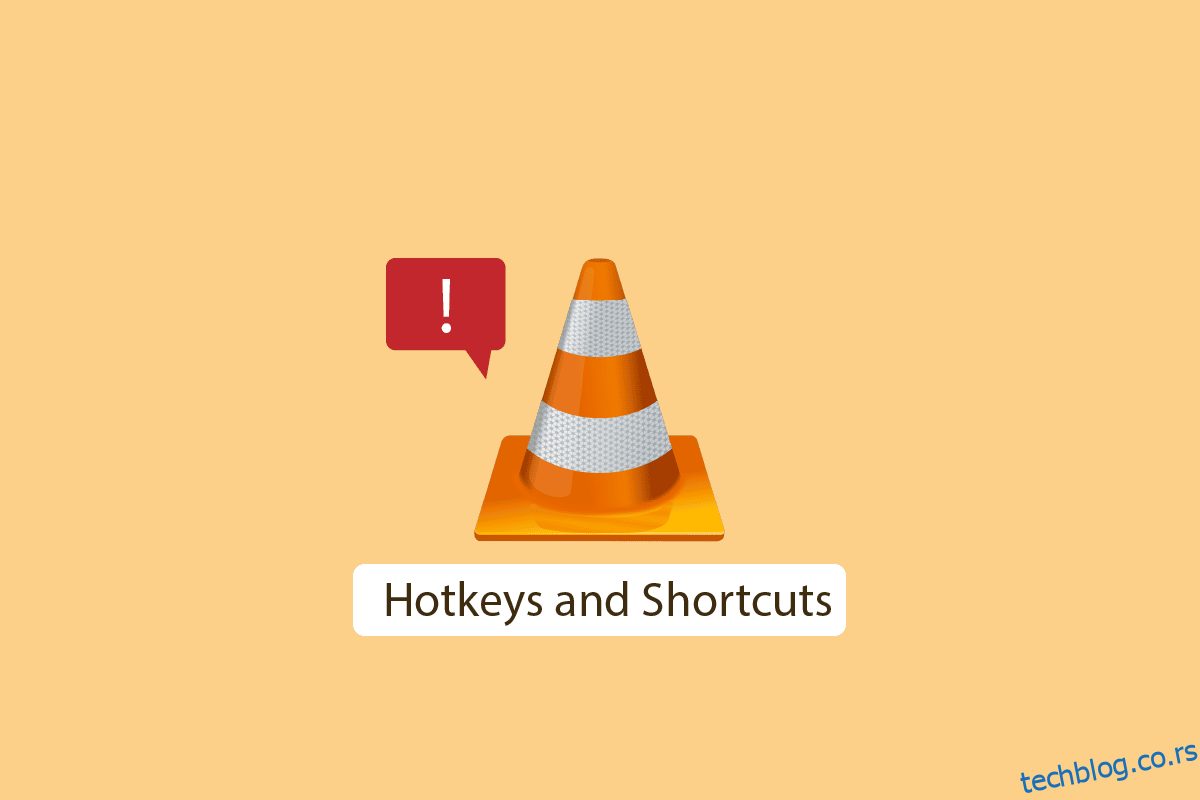ВЛЦ (ВидеоЛАН Цлиент) Медиа Плаиер је бесплатна апликација отвореног кода за репродукцију медија. ВЛЦ медиа плејер је добро познат по томе што подржава широк спектар видео и аудио формата и може да репродукује неподржане формате датотека које не може да репродукује традиционални софтвер или чак Виндовс подразумевани плејер. Ово чини ВЛЦ добрим избором за већу компатибилност медија. Људи користе ВЛЦ пречице (познате и као пречице) за које није потребна употреба миша. Иако је ово добра функција, корисници пријављују да ВЛЦ пречице и интервентни тастери не раде. Ово може бити проблем када се користе ВЛЦ пречице. Ако тражите како да решите овај конкретан проблем и како да омогућите глобалне пречице, онда сте на правом чланку, Овде вам дајем неке методе да решите проблем и да почнете са ВЛЦ интервентним тастерима, хајде да почнемо.
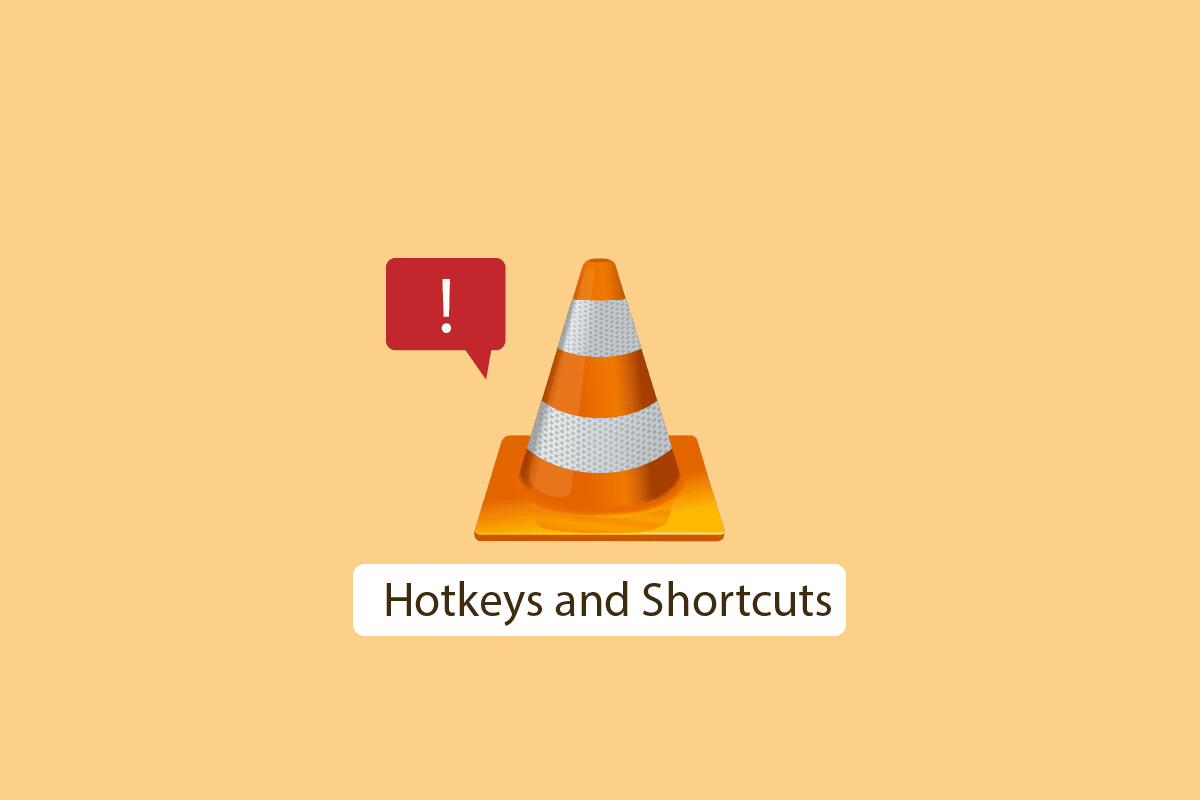
Преглед садржаја
Како да поправите ВЛЦ интервентне тастере и пречице које не раде у оперативном систему Виндовс 10
Пре него што пређемо на методе за поправку, хајде да видимо неке тачке о томе зашто се овај проблем јавља
- Не чувају се промене приликом примене интервентних тастера
- Тастатура је у сукобу са ВЛЦ медиа плејером
- Грешка у распореду тастатуре
- Проблеми са инсталацијом ВЛЦ-а
- Грешке ВЛЦ медија плејера
- Сукоб са другим апликацијама
- Пречице за ВЛЦ плејер нису омогућене
Метод 1: Повежите УСБ везу на други порт
Ако се ваша тастатура напаја преко УСБ-а, можете да покушате да промените на други УСБ порт да видите да ли то функционише, ако постоји проблем са везом у вашој тренутној вези са УСБ портом, онда неке функције ваше тастатуре не могу да раде. Повезивање на други порт ће решити све проблеме у вези са овим. Ако је ваша тастатура заснована на ПС/2 вези, овај метод можда неће радити за вас јер постоји само по чворишту по рачунару.
Метод 2: Очистите тастатуру
Ово решење може бити очигледно, али тастатура рачунара и лаптопа се временом накупља са прашином и другим честицама, што заузврат може довести до тога да неки тастери на тастатури не раде како треба. Да бисте решили овај проблем, физички очистите тастатуру меком крпом да бисте уклонили све честице прашине. Даље, употреба било које меке четке искључиво дизајниране за чишћење тастатуре такође може бити од помоћи.
 Слика Андреас Лисцхка са Пикабаи-а
Слика Андреас Лисцхка са Пикабаи-а
Метод 3: Омогућите ВЛЦ пречице
Глобалне пречице су корисне функције за разумевање глобалних интервентних тастера; дозволите ми да објасним шта је интервентни тастер или пречица. Интервентни тастер је комбинација тастатуре која је подразумевана или је корисник може доделити по жељи. Овај интервентни тастер је додељен одређеној функцији апликације (нпр. повећање јачине звука). Главна предност интервентних тастера је у томе што није потребна употреба миша. Сада када знамо шта је интервентни тастер, глобалне пречице су оне које такође додељује корисник, али разлика је у томе што раде у било којој апликацији, али нормалне пречице раде само на тој одређеној апликацији. Можда имате питање Како да омогућим глобалне пречице у ВЛЦ-у. Да бисте омогућили глобалне пречице да прате дате кораке
1 Притисните тастер Виндовс, откуцајте ВЛЦ медиа плаиер, а затим кликните на Отвори.

2. Идите до менија Алатке.
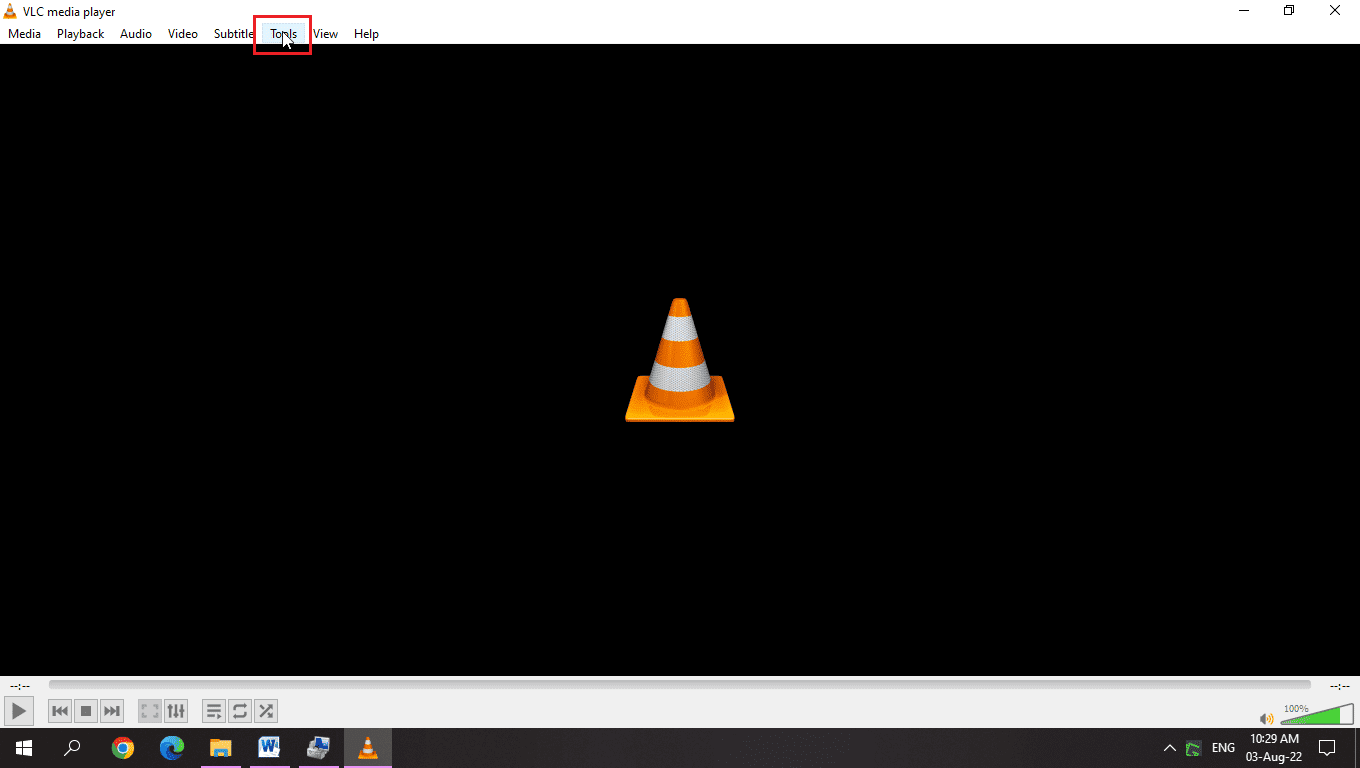
3. Затим изаберите опцију Преференцес.
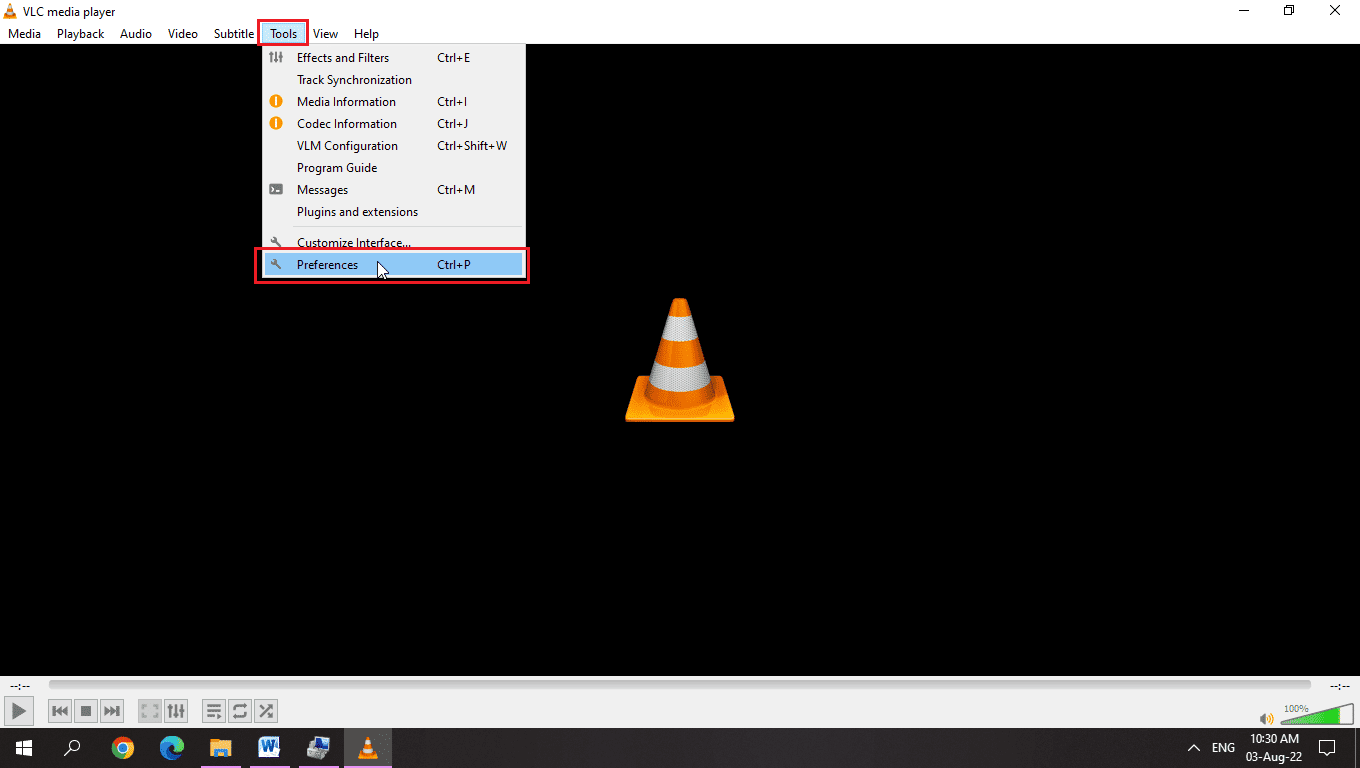
4. Затим идите на картицу Хоткеис.
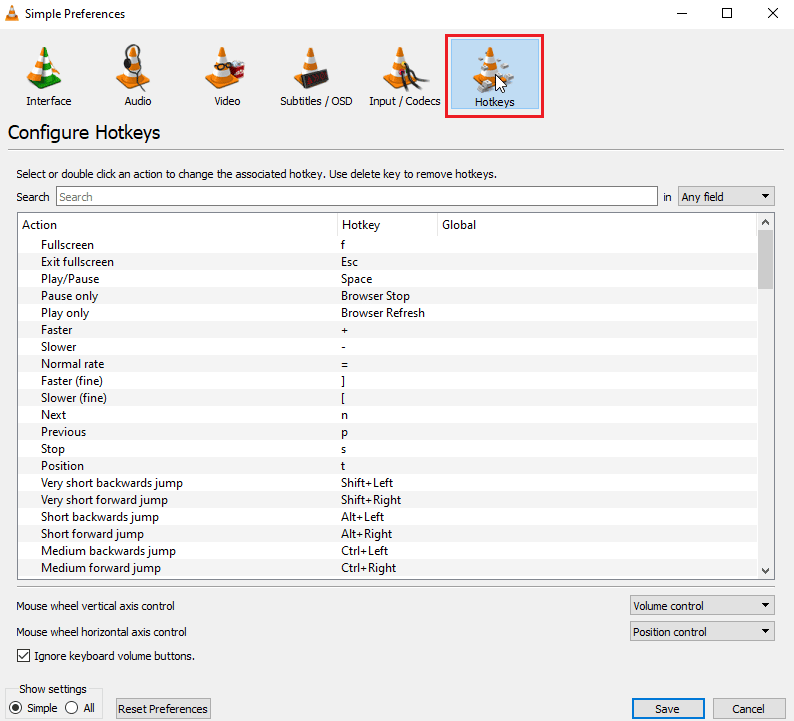
5. У тој картици, испод Глобалног наслова, можете доделити глобални интервентни тастер.
6. Користите комбинацију интервентних тастера за чување.
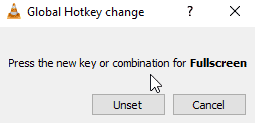
7. На пример, притисните тастере Цтрл + Ентер заједно за цео екран.
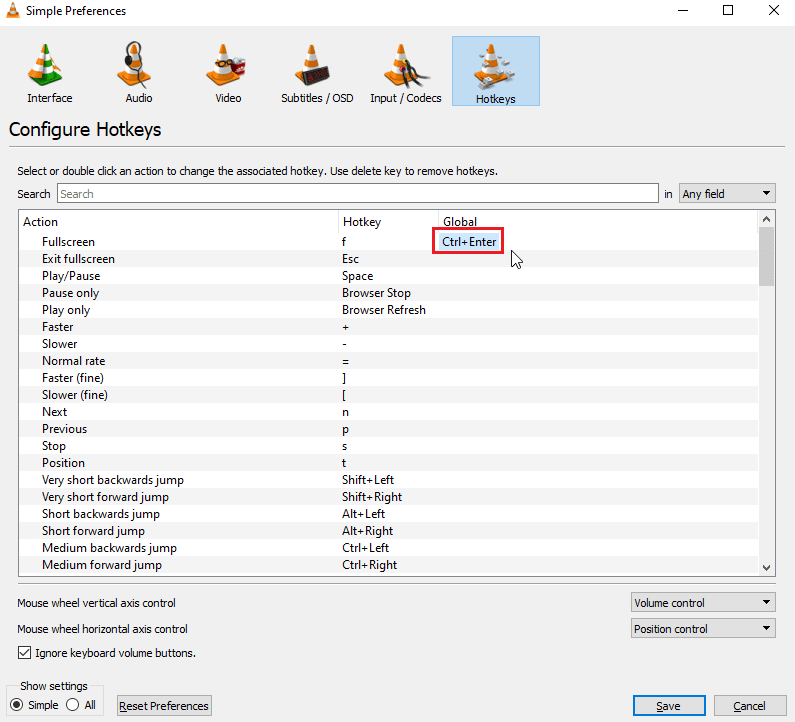
8. Кликните на опцију Сачувај.
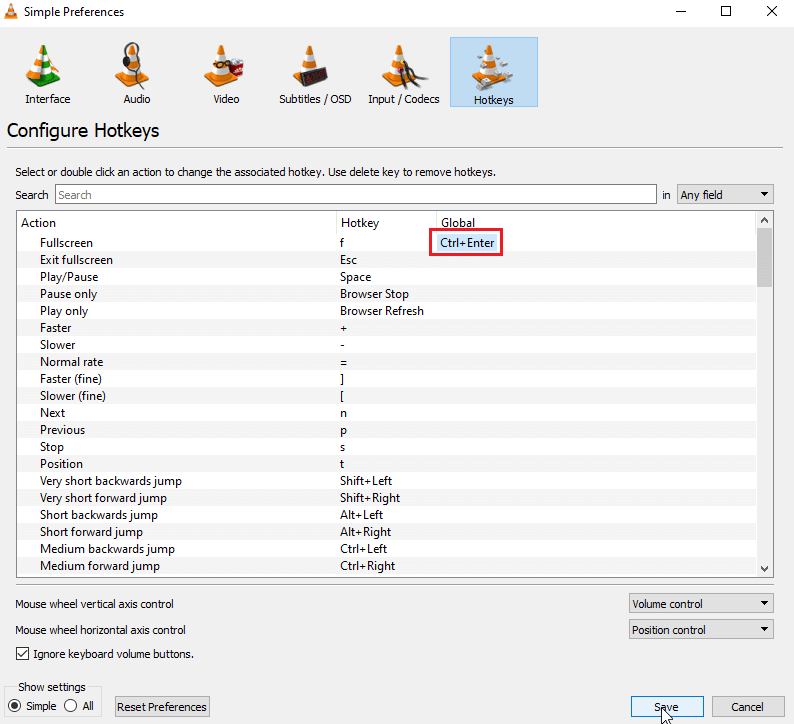
Метод 4: Ажурирајте ВЛЦ Медиа Плаиер
ВЛЦ медиа плејер доноси честа ажурирања која се баве грешкама и грешкама које су пријавили корисници. Ажурирање ВЛЦ-а је први корак у решавању било каквог проблема у вези са ВЛЦ медиа плејером
1. Отворите ВЛЦ медиа плејер.

2. Кликните на Хелп
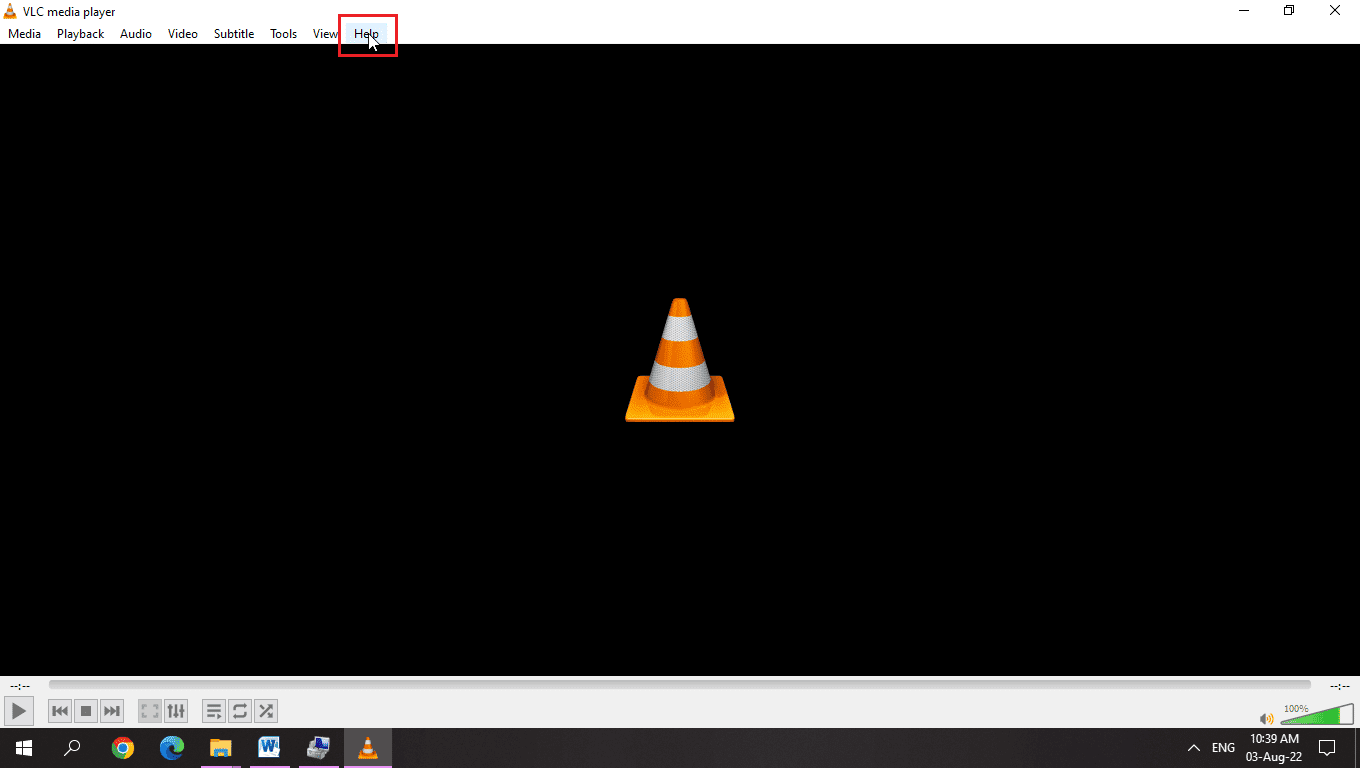
3. Затим кликните на Цхецк фор упдатес
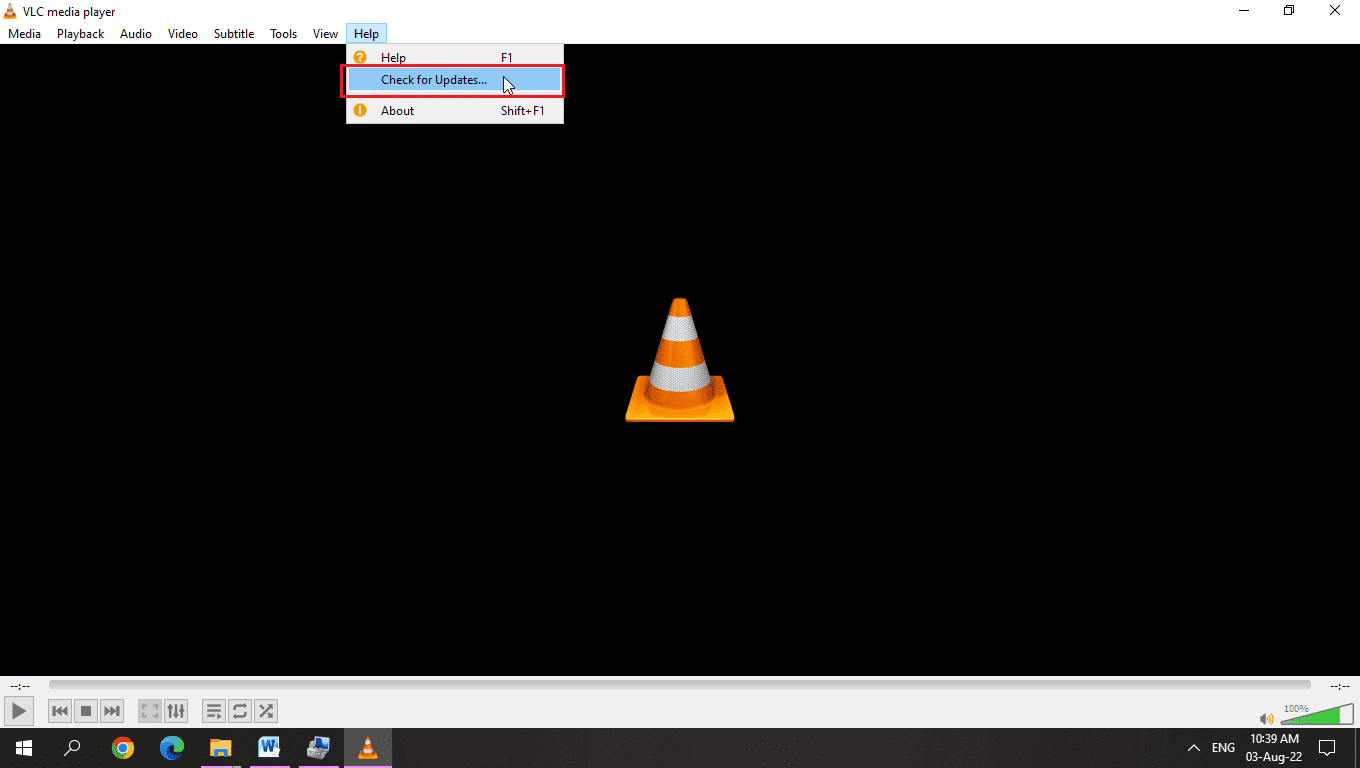
4. ВЛЦ ће проверити да ли постоје недавна ажурирања за ВЛЦ
5. Можете инсталирати нову верзију ВЛЦ-а ако је доступна
Метод 5: Промените распоред тастатуре
За кориснике, различити распореди тастатуре узрокују проблем ВЛЦ интервентних тастера. Одабир одговарајућег распореда Виндовс тастатуре ће решити овај проблем, да бисте то урадили
1. Кликните на дугме за језик или ако користите енглески као примарни језик кликните на дугме ЕНГ
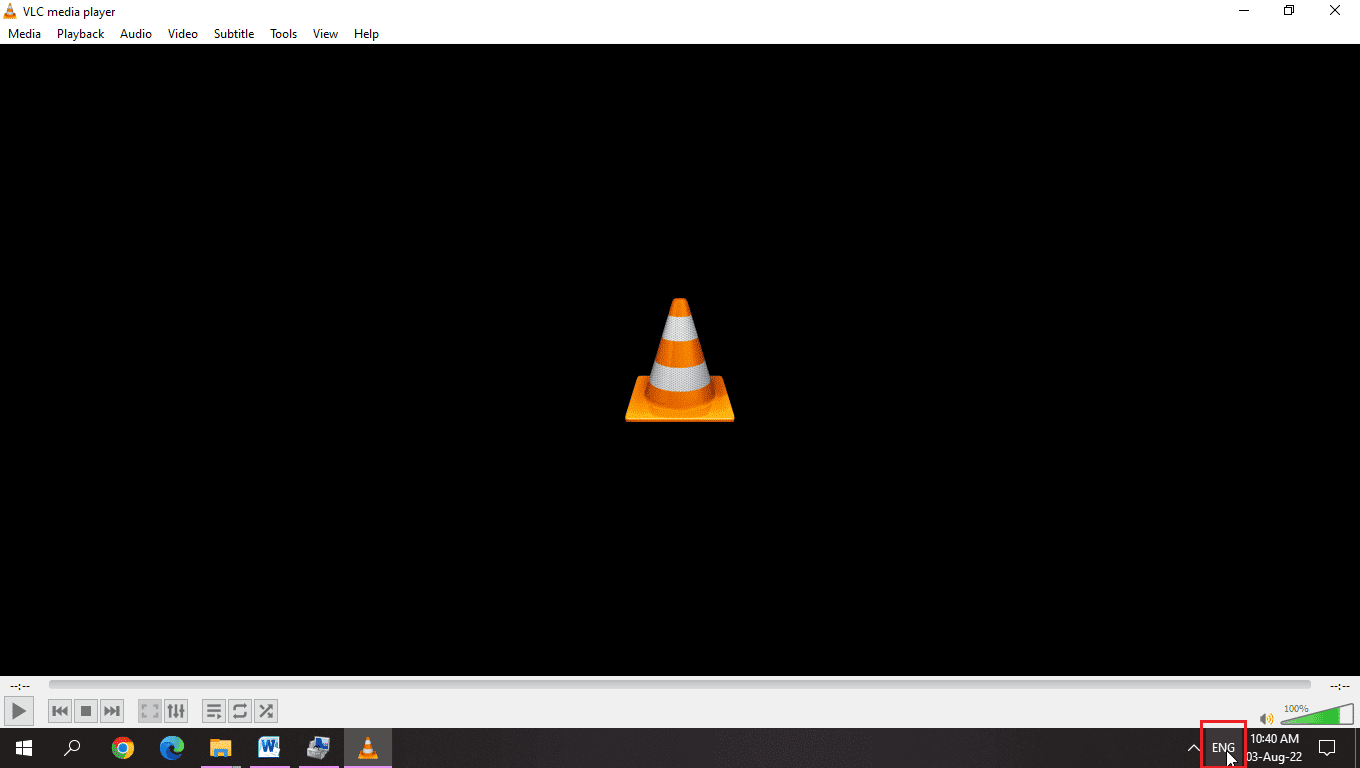
2. Различити језици имају различите иконе, кликните на ту икону и изаберите одговарајући распоред тастатуре да бисте решили проблем
3. Одаберите енглески (Сједињене Америчке Државе) распоред тастатуре у САД да бисте решили проблем
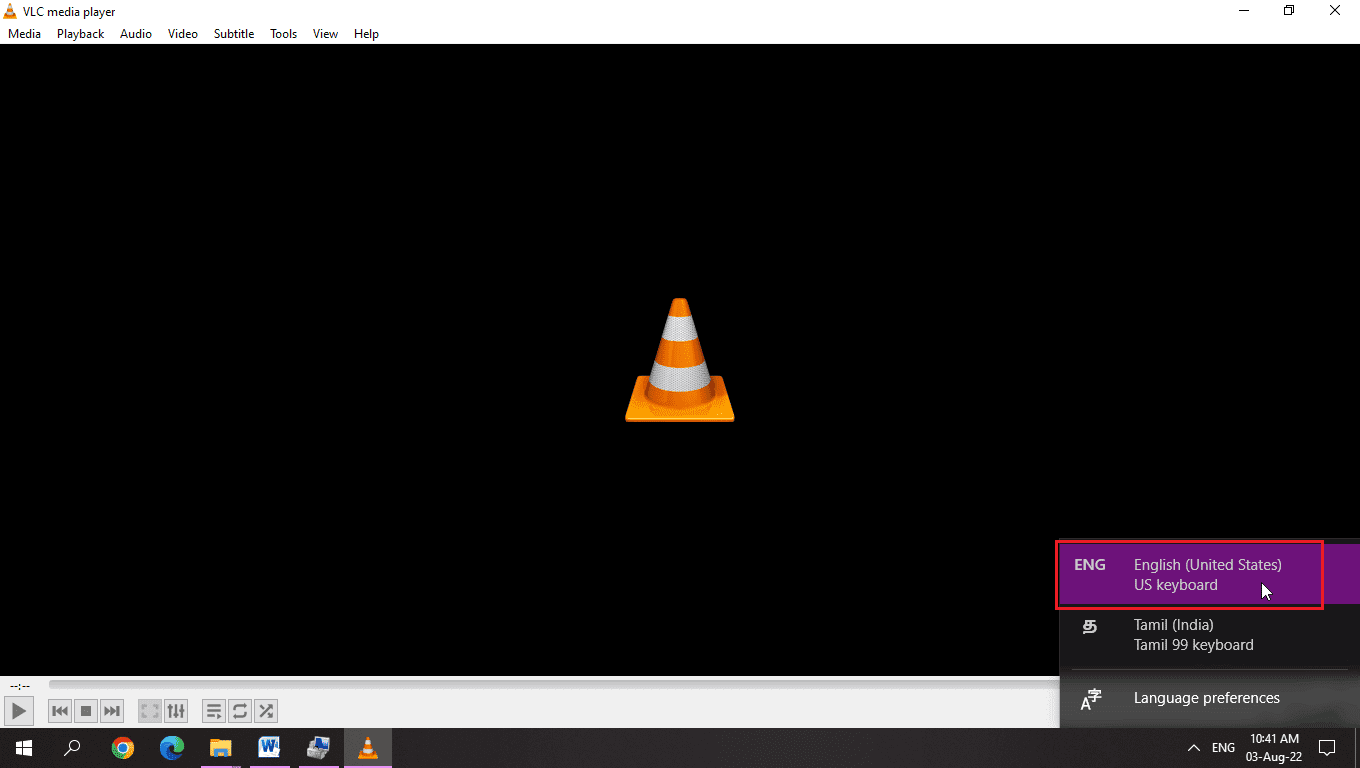
Метод 6: Покрените алатку за решавање проблема са тастатуром
Постоји згодан алат за решавање проблема у оперативном систему Виндовс за проблеме са пречицама на тастатури као што су ВЛЦ интервентни тастери. Можете покренути решавање проблема да бисте видели да ли постоје могући проблеми које можете решити.
1. Притисните истовремено тастере Виндовс + И да бисте отворили Подешавања.
2. Кликните на Подешавања ажурирања и безбедности.
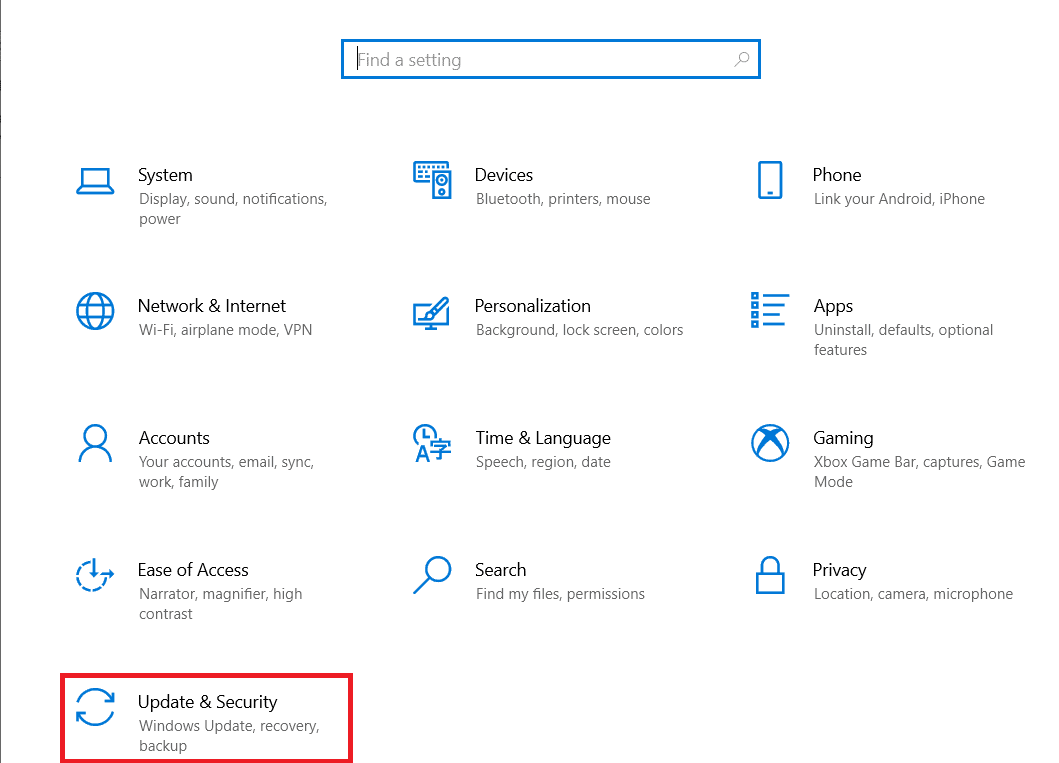
3. Сада кликните на мени Решавање проблема на левом окну.
4. Померите се надоле и кликните на Алат за решавање проблема са тастатуром.
5. Затим кликните на Покрени алатку за решавање проблема.
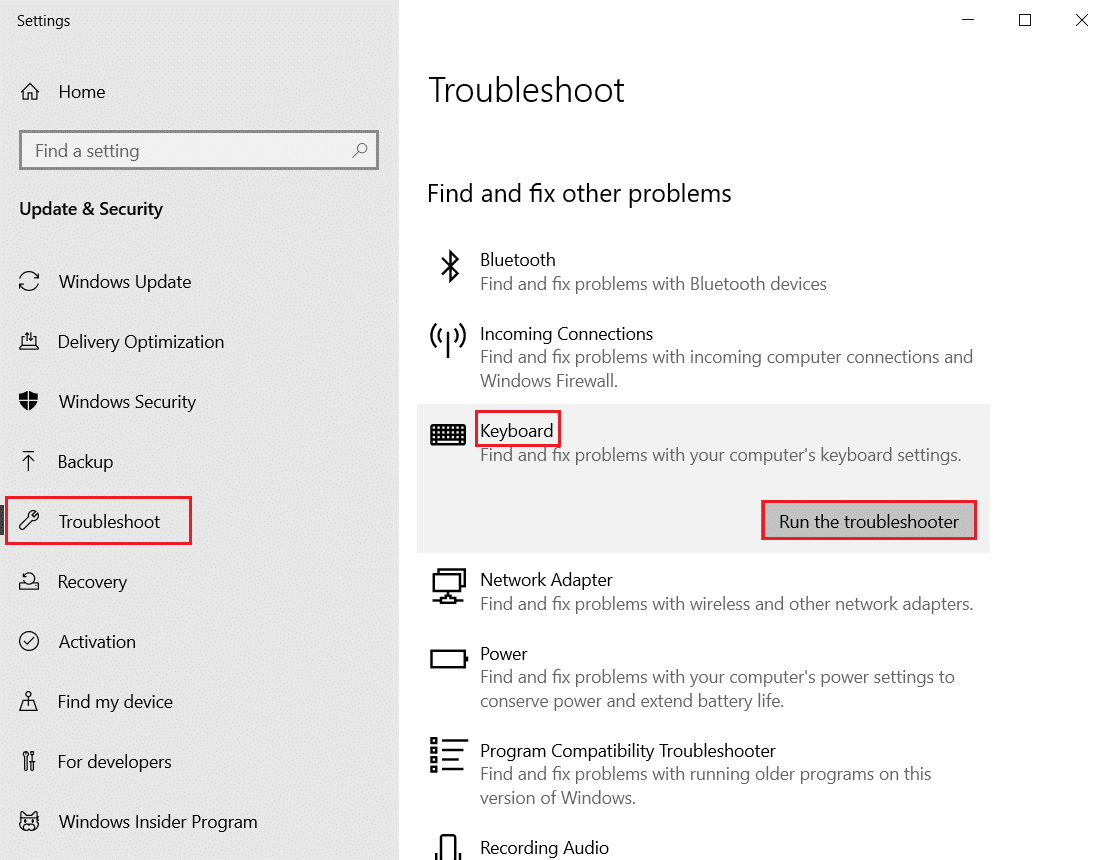
6. Пратите упутства на екрану да бисте применили поправку ако се открију проблеми.
Метод 7: Правилно сачувајте ВЛЦ поставке
Незатварање ВЛЦ медиа плејера на прави начин доводи до проблема са пречицама за ВЛЦ, како би се решиле ове ВЛЦ пречице и проблем са пречицама које не раде.
1. Покрените ВЛЦ медиа плејер.
2. Кликните на мени Алатке.
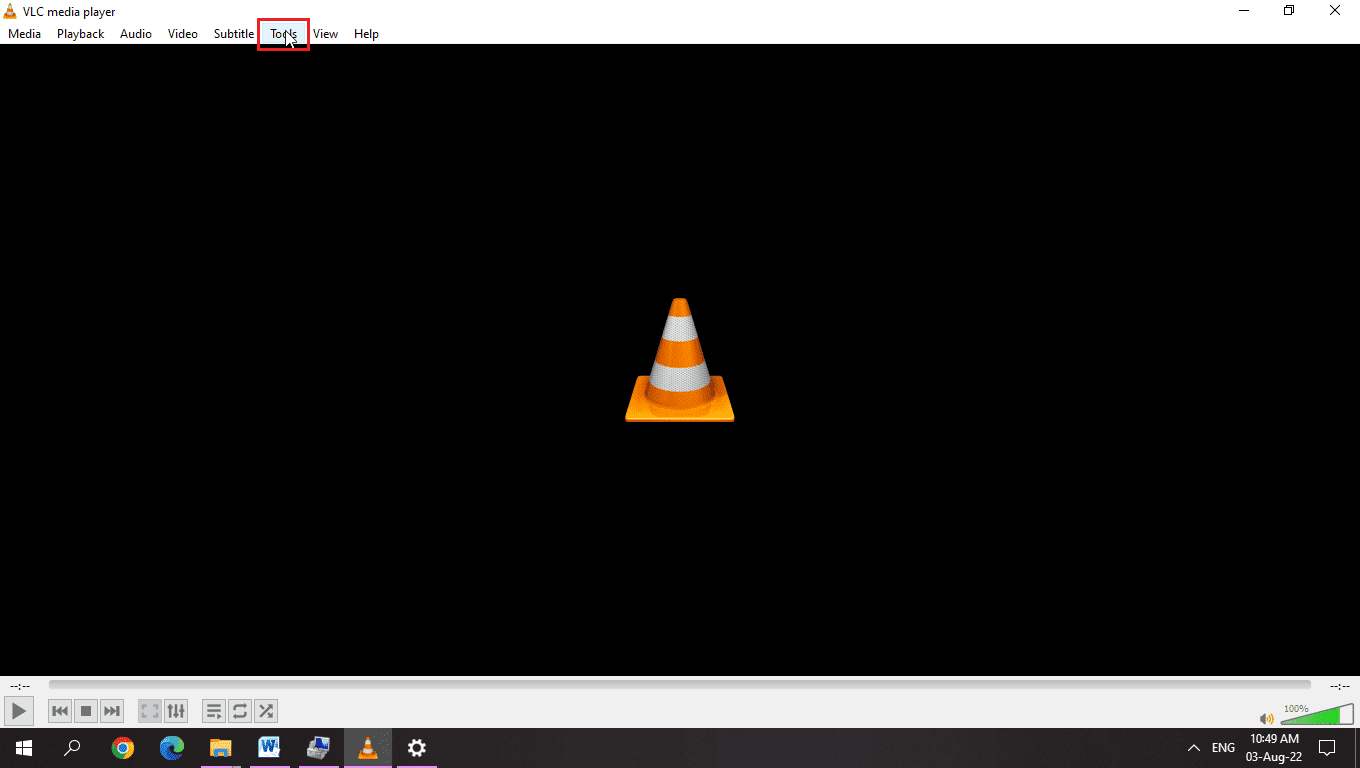
3. Овде изаберите опцију Преференцес.
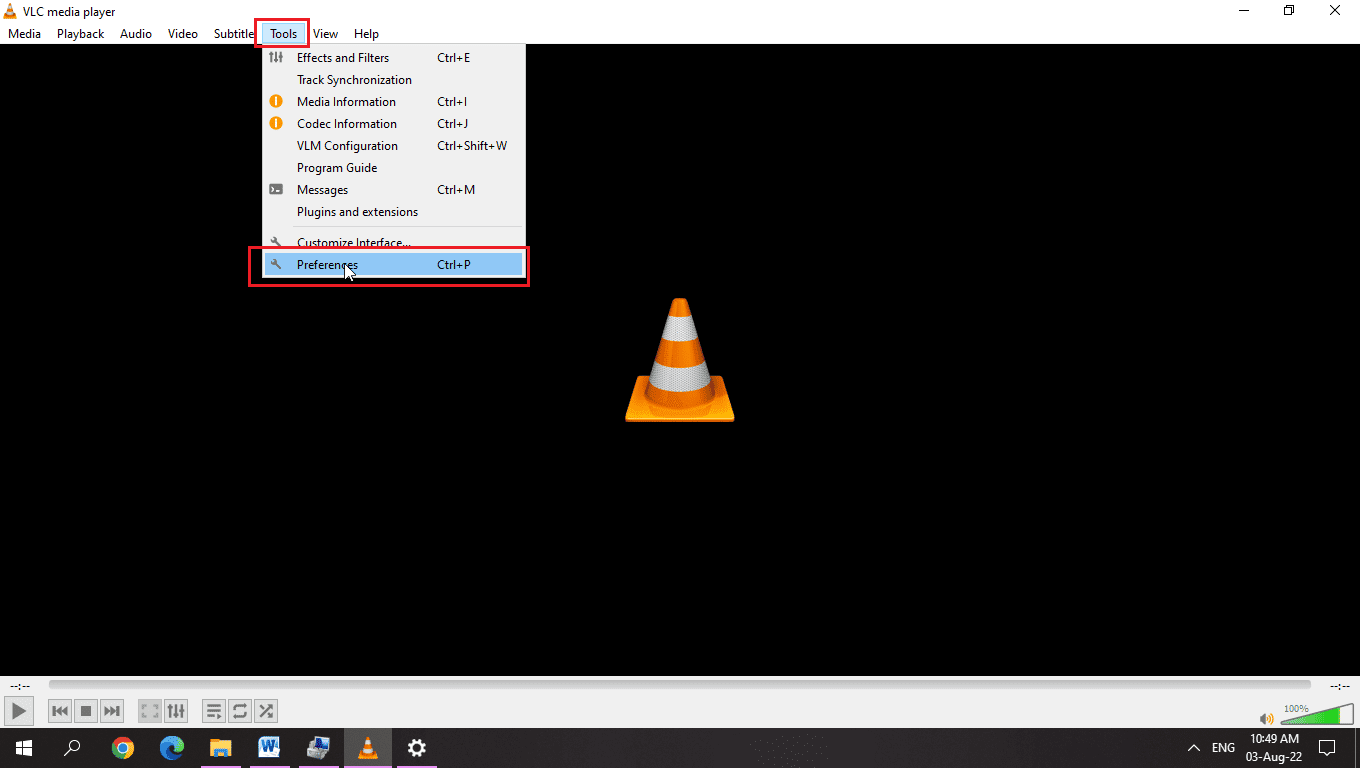
3. За једноставан кориснички интерфејс, уверите се да је радио дугме за опцију Једноставно изабрано у оквиру Прикажи подешавања.
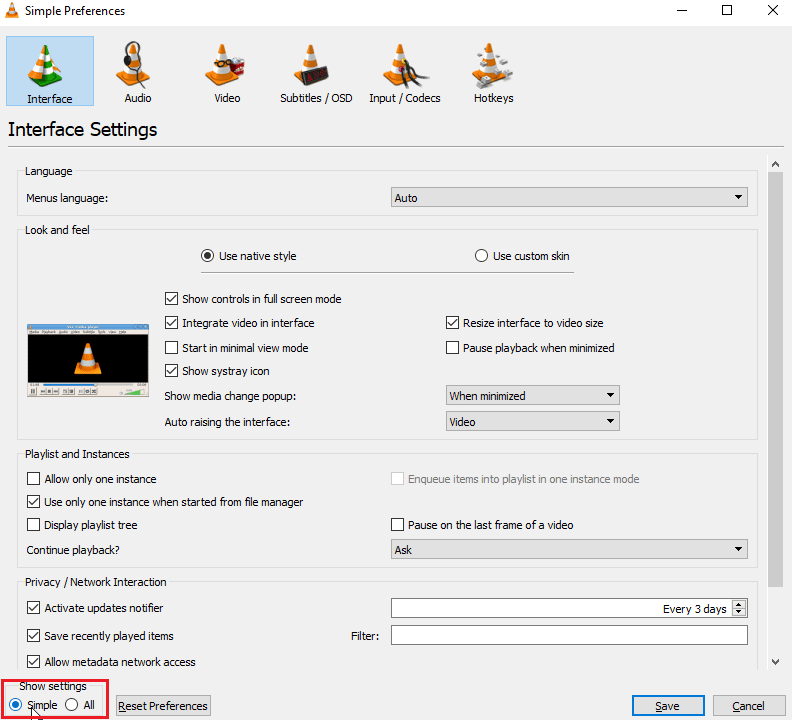
4. На врху прозора можете видети картице, а на крају ће се налазити картица Хоткеис.
5. Овде можете видети све функције и све интервентне тастере који се односе на функцију, можете их уређивати или мењати.
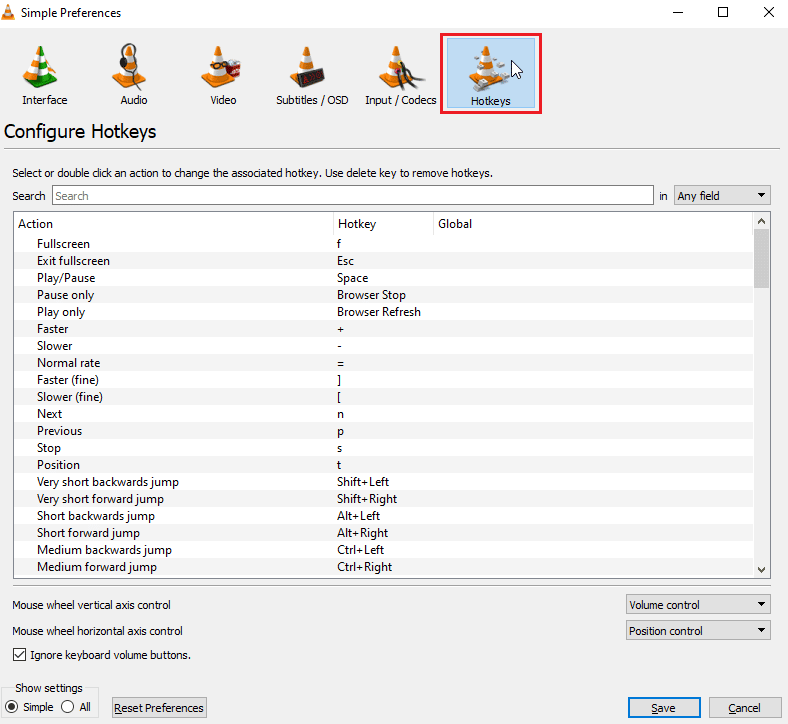
6. Ако ниједан од интервентних тастера није мапиран, кликните на дугме Ресет преференце у одељку Прикажи подешавања.
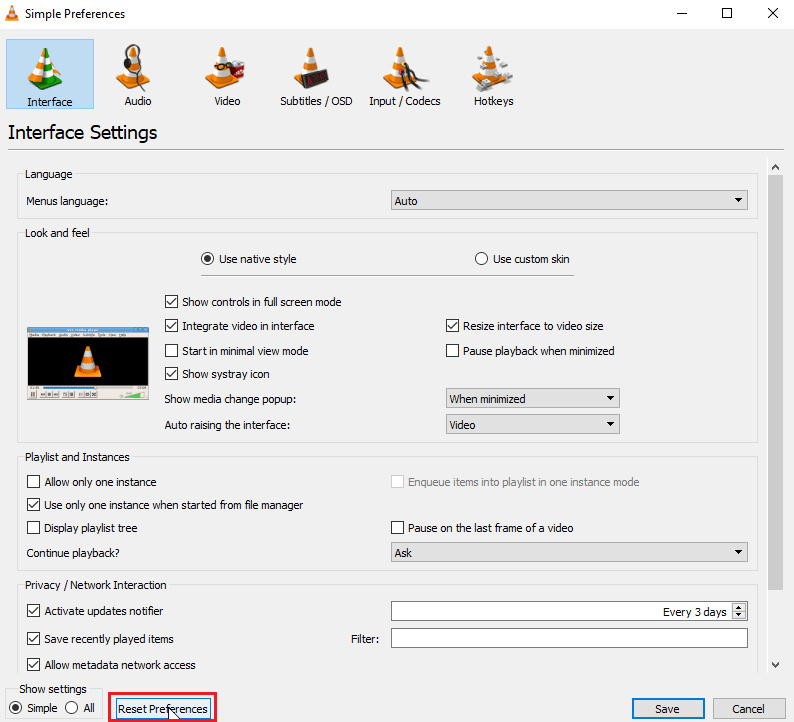
6. Након што завршите са њима кликните на Сачувај.
7. Сада затворите ВЛЦ медиа плејер.
8. Притисните заједно тастере Цтрл + Схифт + Есц да бисте отворили Таск Манагер
9. Кликните на картицу Процеси и изаберите ВЛЦ процес.
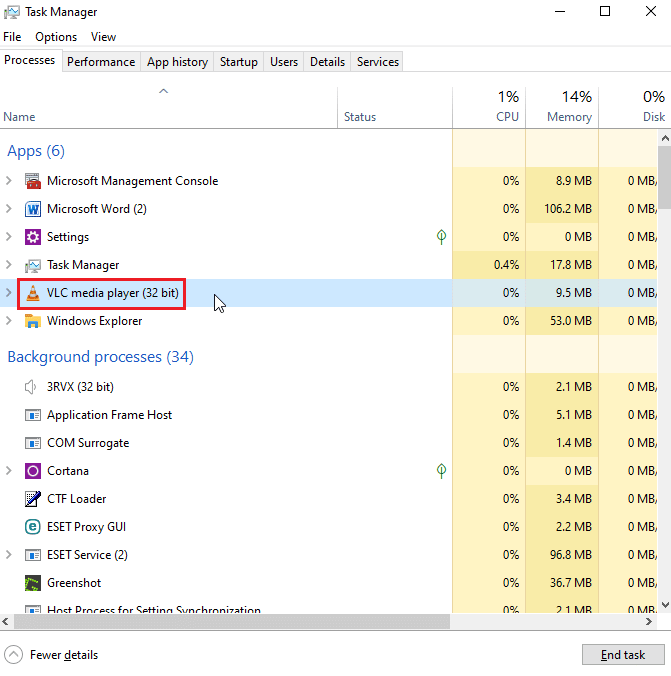
10. Кликните десним тастером миша на њега и изаберите опцију Заврши задатак.
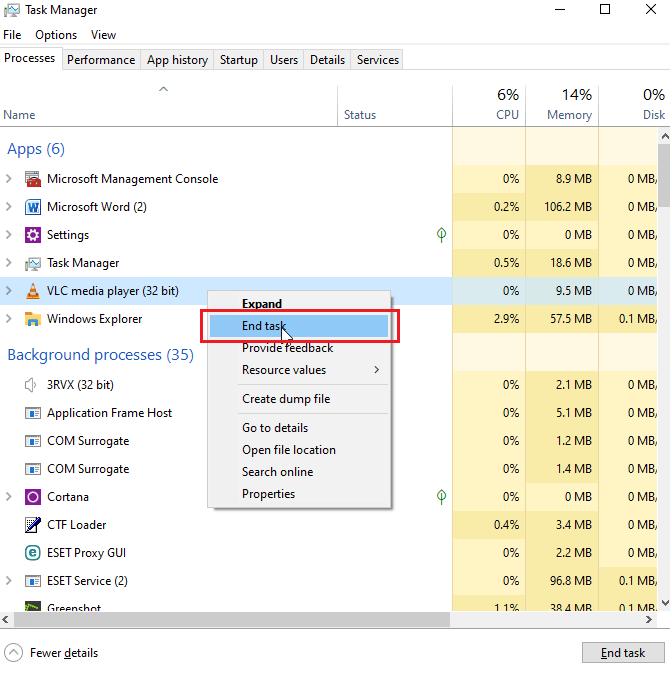
Ово ће решити да ВЛЦ пречице и пречице не раде
Метод 8: Затворите друге апликације
У случају да користите друге апликације које такође користе интервентне тастере, оне могу бити у сукобу са интервентним тастерима ВЛЦ медиа плејера, ако се друге апликације прво иницијализују, онда се примењују њихове пречице, што доводи до проблема. У мом случају, имам другу апликацију која повећава јачину звука помоћу пречице и она је у сукобу са ВЛЦ медиа плејером. Пратим овај метод, ако мислите да имате овакву апликацију, следите кораке у наставку
1. Кликните десним тастером миша на апликацију на траци задатака за коју мислите да би могла бити у сукобу са апликацијом ВЛЦ Медиа Плаиер.
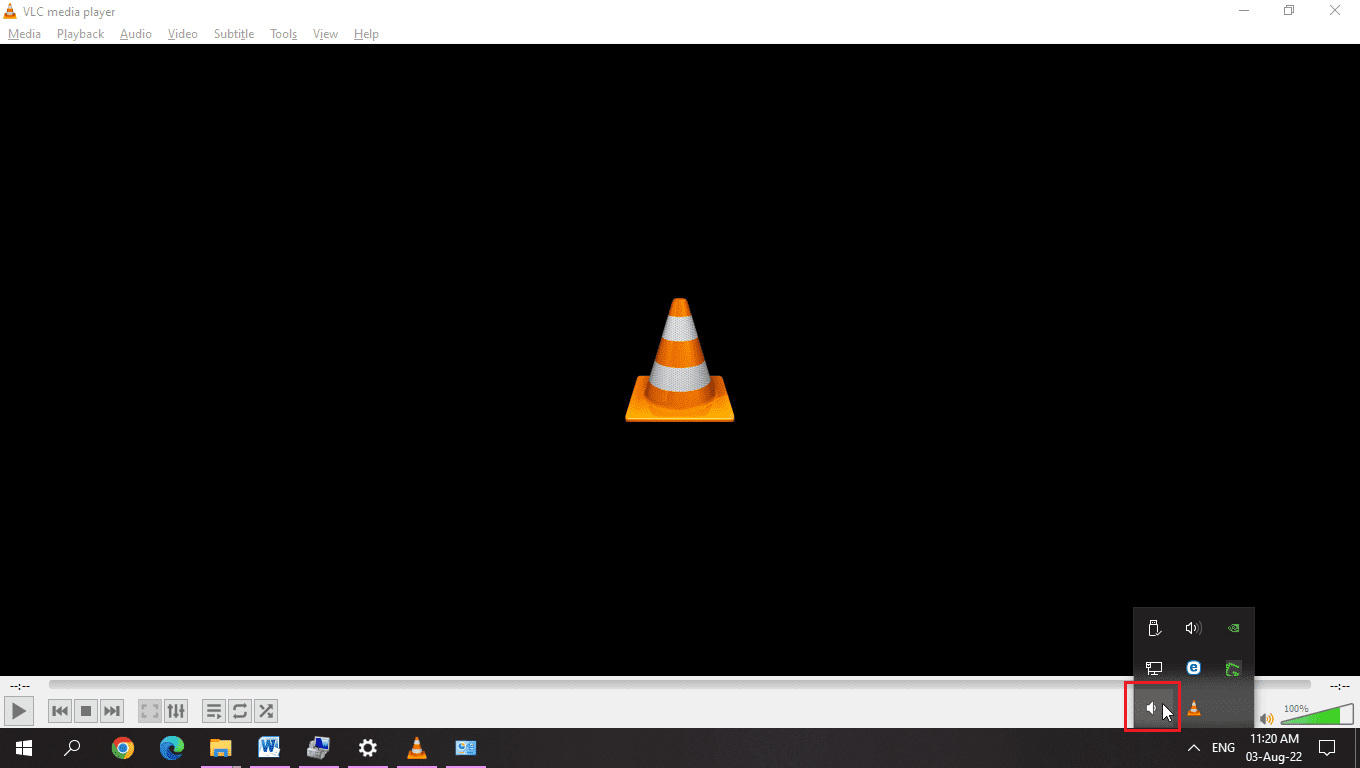
2. Затим затворите апликацију.
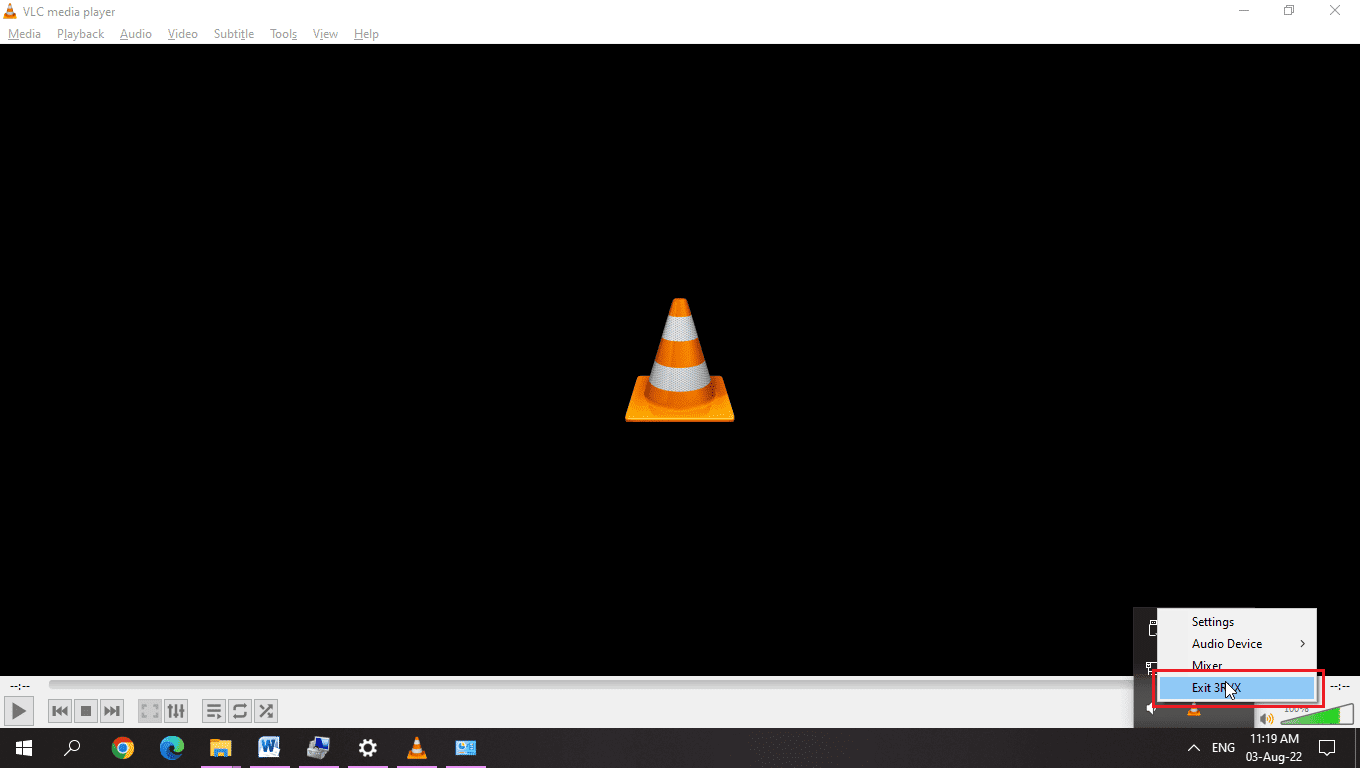
3. Сада, поново покренути ВЛЦ медиа плејер.
Метод 9: Омогућите услуге уређаја за људски интерфејс
Људски интерфејс уређај је Виндовс услуга која је подразумевано омогућена у оперативном систему Виндовс. Главна сврха ове услуге је управљање интервентним тастерима за различите улазне уређаје као што су тастатуре, миш, итд. Проверите да ли је услуга покренута или не. Да бисте проверили, следите доле наведене кораке,
1. Кликните десним тастером миша на Овај рачунар и изаберите опцију Управљање.
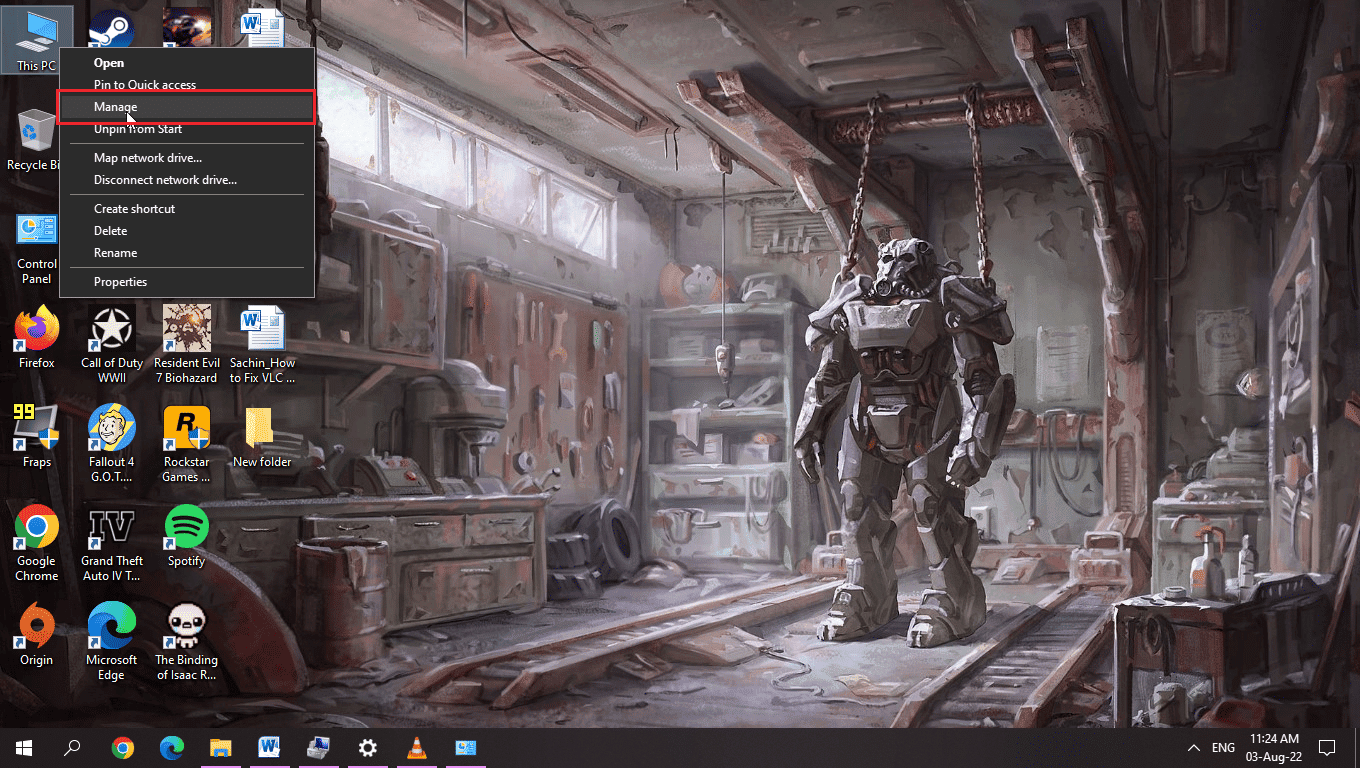
2. У одељку Услуге и апликације кликните на Услуге.
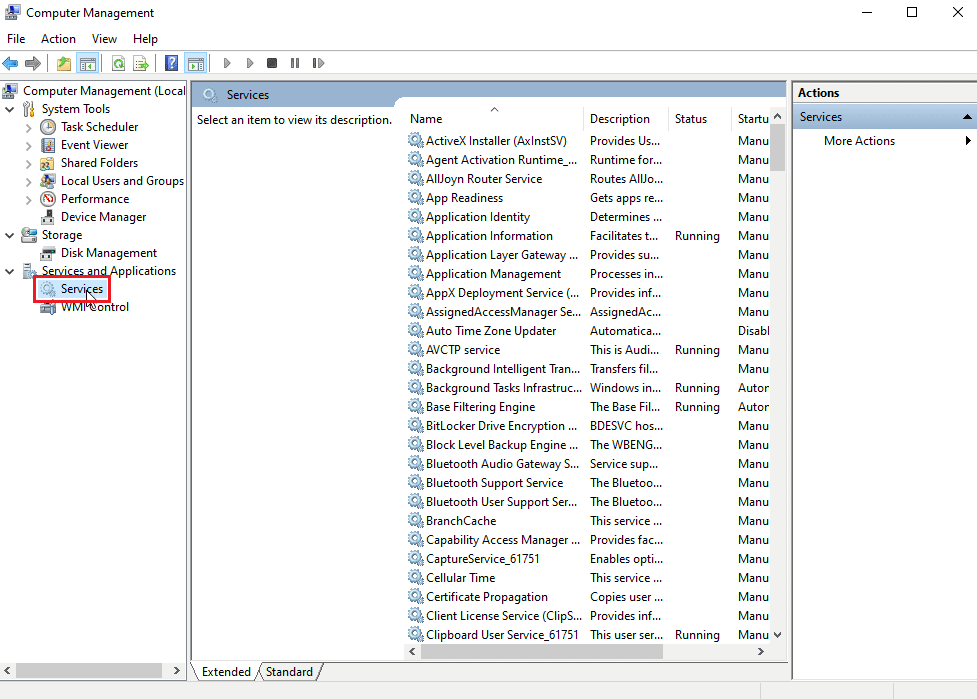
3. Двапут кликните на Хуман Интерфацес Девицес Сервицес.

4. Ако услуга ради као што је приказано на слици испод, оставите је како јесте, али ако је услуга онемогућена или заустављена, пратите следеће кораке да бисте је омогућили.
5. Ако је тип покретања онемогућен, кликните двапут на услугу Хуман Интерфаце девице сервице и кликните на падајући мени Тип покретања.
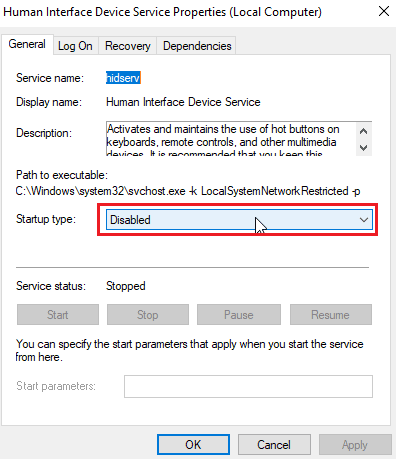
6. Изаберите опцију Аутоматски из падајућег менија.
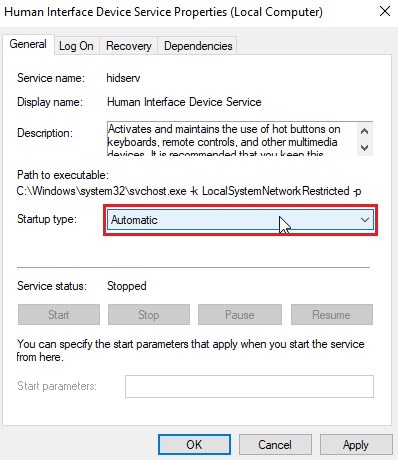
7. Затим кликните на Аппли.
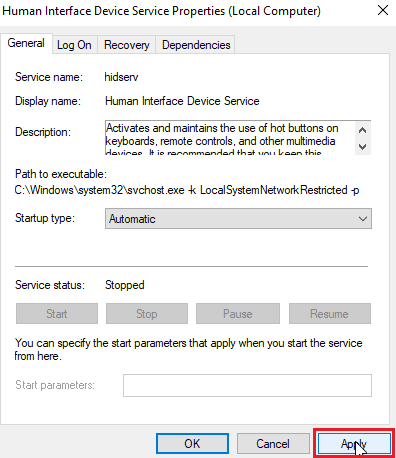
8. Сада кликните на Старт да бисте покренули услугу
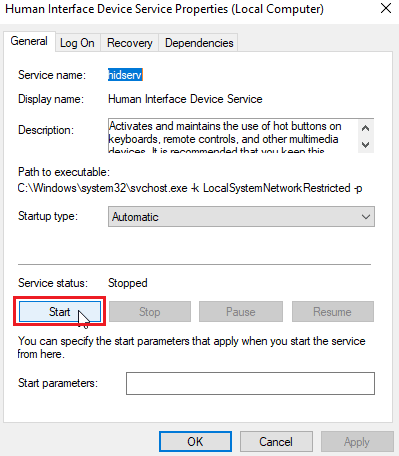
9. Ако је тип покретања већ подешен на Аутоматски или ручно, онда двапут кликните на услугу Хуман интерфаце девице сервице и кликните на Старт под Сервице статус.
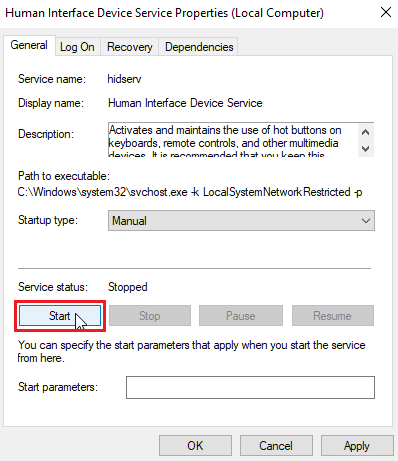
Метод 10: Поново инсталирајте ВЛЦ Медиа Плаиер
Понекад, проблем са пречицама за ВЛЦ може бити због тога што их је корисник погрешно доделио или можда постоје проблеми са распоредом тастатуре. У другим случајевима, такође може доћи до грешака са самом апликацијом ВЛЦ медиа плејера. Јер, ако сте претходно деинсталирали ВЛЦ медиа плејер и заборавили да означите опцију уклањања претходних поставки инсталације, можда је било неких преосталих датотека. Зато вам препоручујем да деинсталирате ВЛЦ медиа плејер и преузмете ВЛЦ медиа плејер са званичне веб странице и инсталирате га.
1. Притисните тастер Виндовс, откуцајте Цонтрол панел, а затим кликните на Опен.
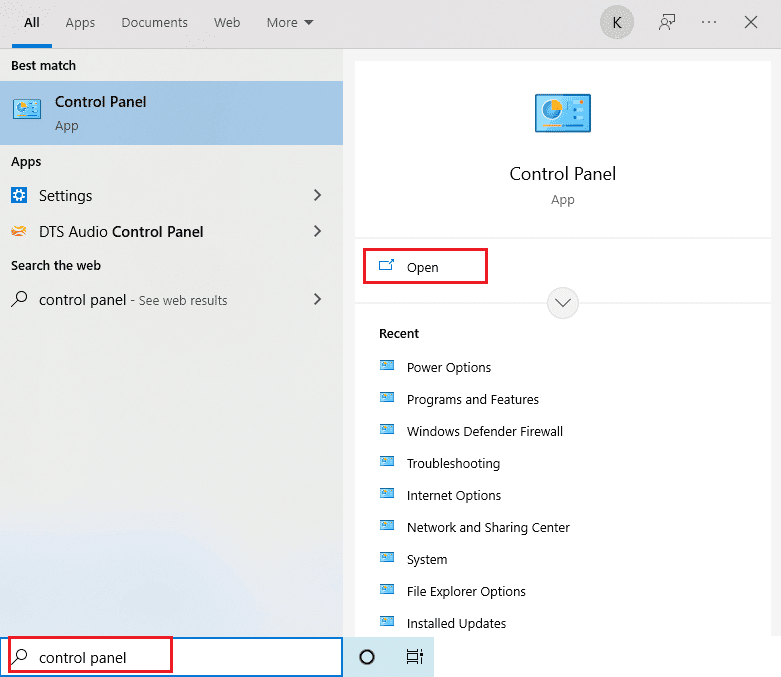
2. Подесите Виев би > Цатегори, а затим кликните на Деинсталирај програм у одељку Програми.
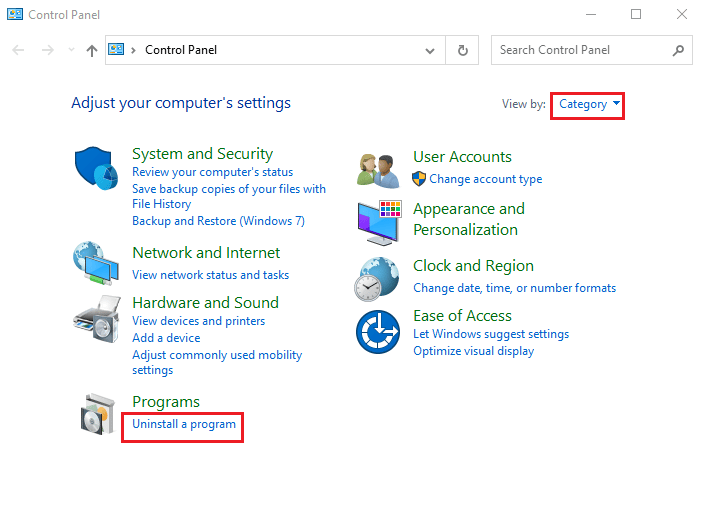
3. Двапут кликните на ВЛЦ медиа плејер да бисте деинсталирали.
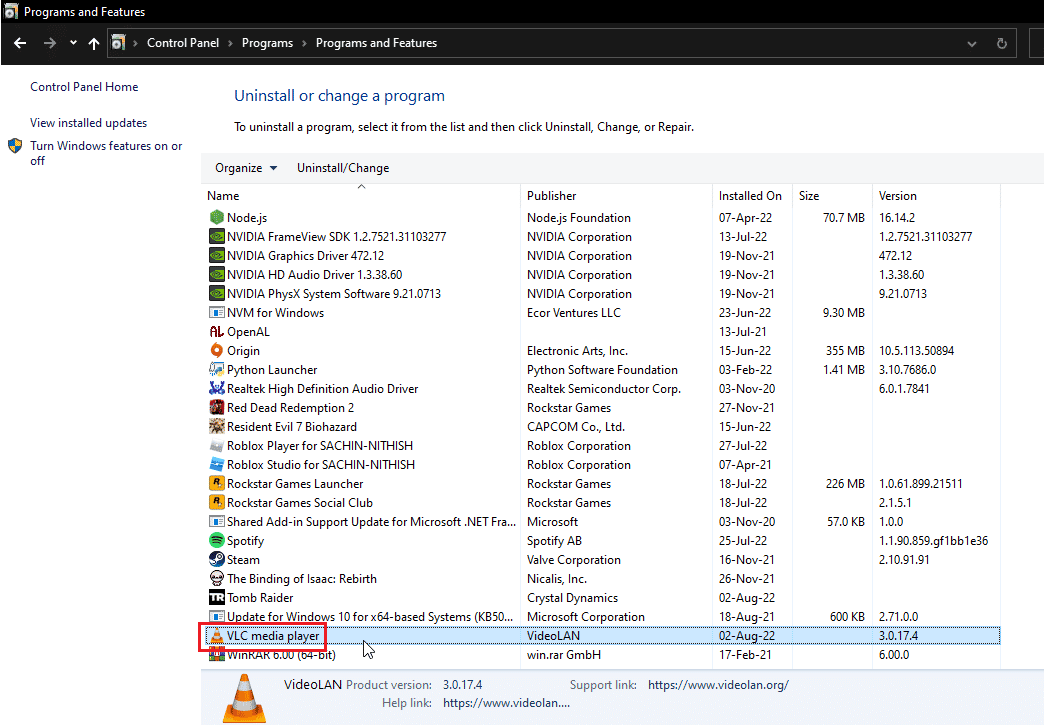
4. Преузмите ВЛЦ медиа плејер.
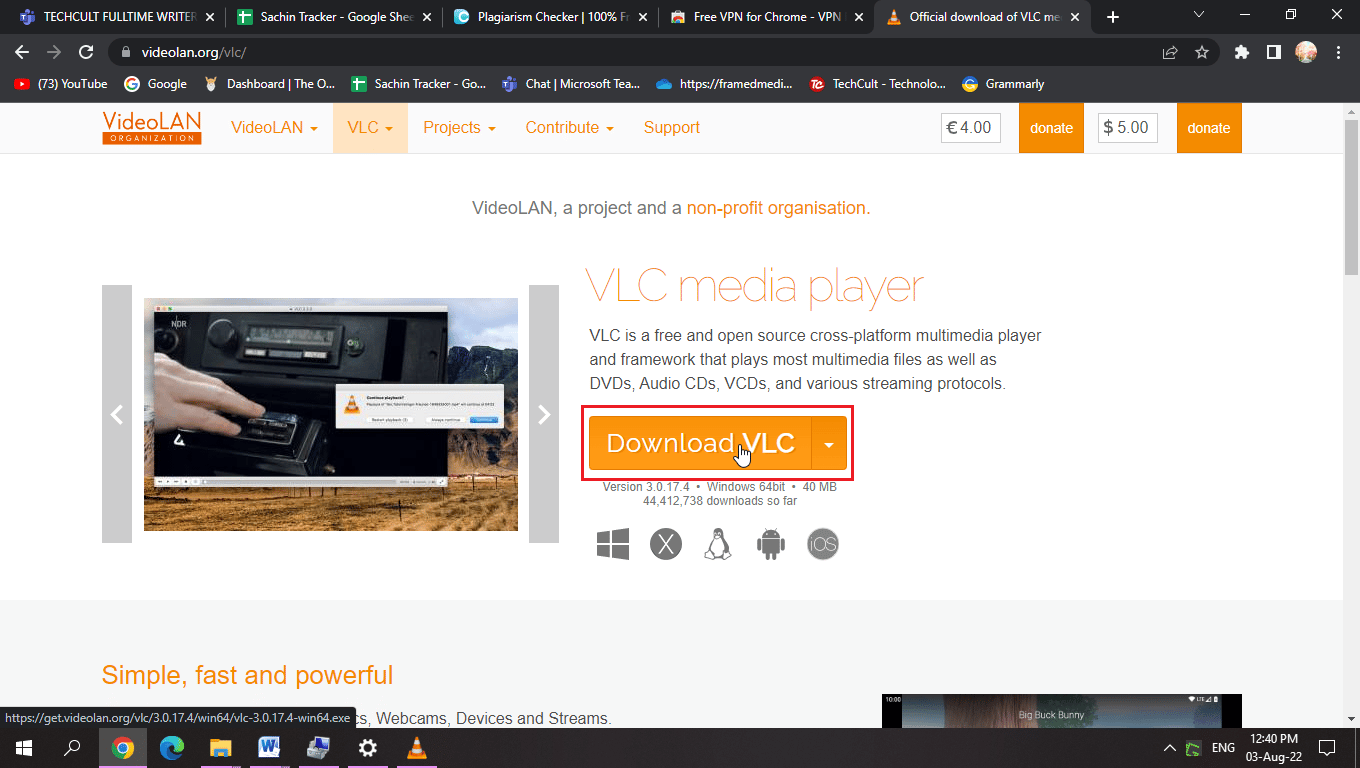
5. Након преузимања, покрените датотеку за подешавање.
6. Означите опцију Делете преференцес анд цацхе у одељку Цхоосе Цомпонентс,
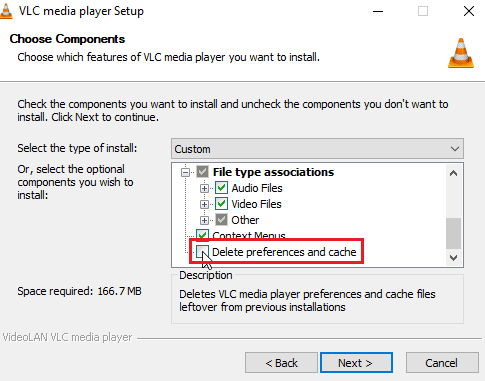
7. Кликните на опцију Нект >.
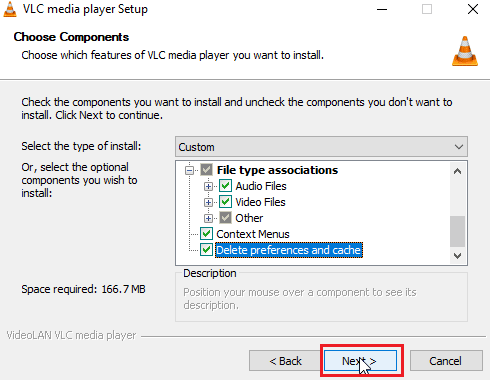
8. Затим изаберите одредишну фасциклу и кликните на Инсталирај да бисте инсталирали ВЛЦ медиа плејер
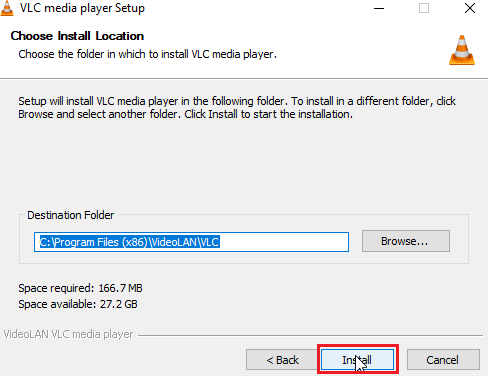
Често постављана питања (ФАК)
К1. Која је разлика између глобалних и нормалних интервентних тастера?
Анс. Главна разлика између њих је у томе што када корисник додели комбинацију тастатуре глобалном интервентном тастеру, она се може покренути било где, укључујући и друге апликације, док нормална пречица дозвољава само коришћење комбинација тастатуре док се користи одређена апликација у којој је додељена .
К2. Зашто моје пречице на тастатури не раде?
Анс. Постоје различити разлози зашто пречице не раде, пратите горњи водич за поправке. Такође можете да користите Виндовс лепљиве тастере, то вам омогућава да користите комбинације тастера само једним притиском на дугме.
К3. Шта је ХИД услуга и да ли ми је потребна?
Анс. Хуман Интерфаце Девице је искључиво за уређаје засноване на УСБ-у као што су тастатура, миш итд. Омогућавање услуге може омогућити додељивање функције интервентног тастера.
К4. Постоје језичке поставке у близини моје траке задатака, шта да радим?
Анс. Вероватно сте инсталирали само један језик на свом систему, а ако инсталирате више од једног језика, подешавања језика ће се појавити у близини траке задатака.
***
Надамо се да сте пронашли горњи чланак о томе како да решите проблем који ВЛЦ интервентни тастери и пречице не раде корисним и да сте успели да решите свој проблем, обавестите нас које је од решења успело и оставите коментар испод за све сугестије и /или питања у вези са истим. Хвала!